笔记本电脑linux系统安装的步骤教程
来源:Win7旗舰版
时间:2023-04-25 08:13:18 310浏览 收藏
哈喽!今天心血来潮给大家带来了《笔记本电脑linux系统安装的步骤教程》,想必大家应该对文章都不陌生吧,那么阅读本文就都不会很困难,以下内容主要涉及到,若是你正在学习文章,千万别错过这篇文章~希望能帮助到你!
很多网友对于linux系统比较陌生,更别说linux系统安装了。有使用笔记本电脑的网友需要用到linux系统,下面小编来跟大家说说笔记本电脑linux系统安装的步骤教程吧。
笔记本电脑linux系统安装的步骤如下:
1、将刻录好的u盘安装介质插入电脑,然后开机启动u盘介质,提示显示当前界面时直接回车即可。(一般我们可以使用ultraISO工具来刻录,步骤可以网上找到)
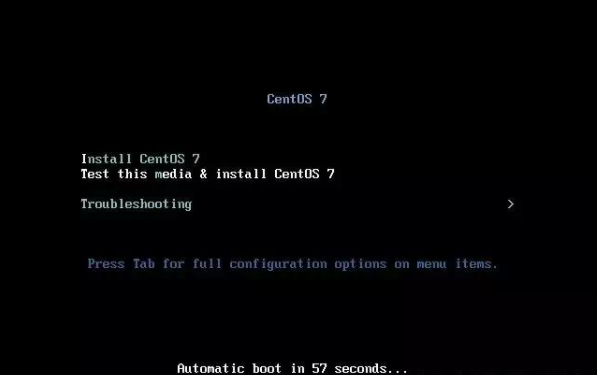
2、一般选择中文语言,默认简体中文,点击继续。
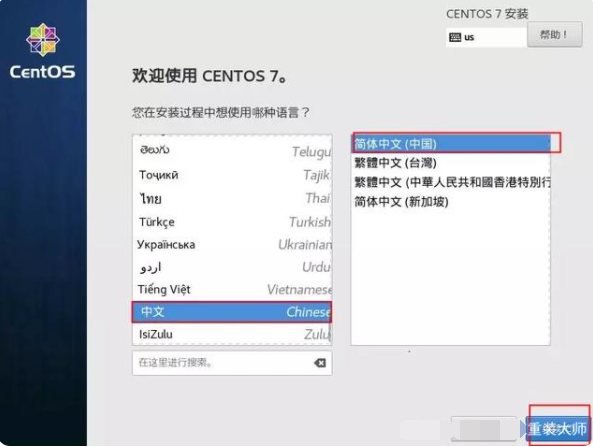
3、按照图示选择需要安装的版本。
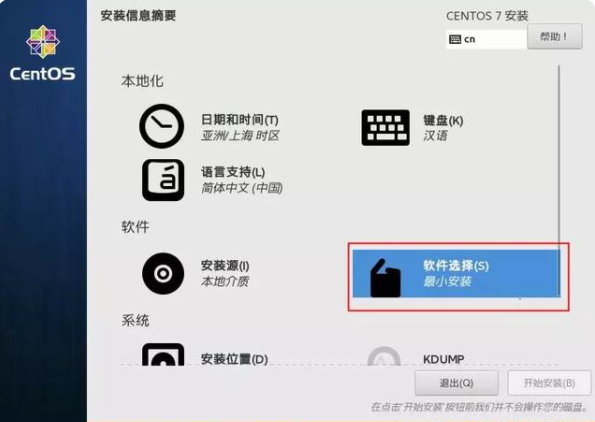
4、选择最小化安装,可以选择带GUI的服务器,就是带桌面的版本,其他附加工具自选即可。
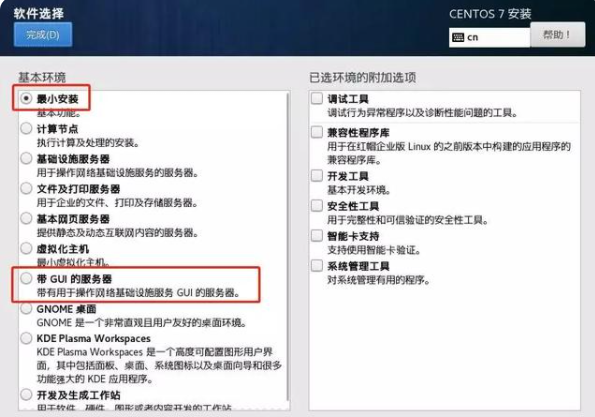
5、接着我们选择安装位置进入。
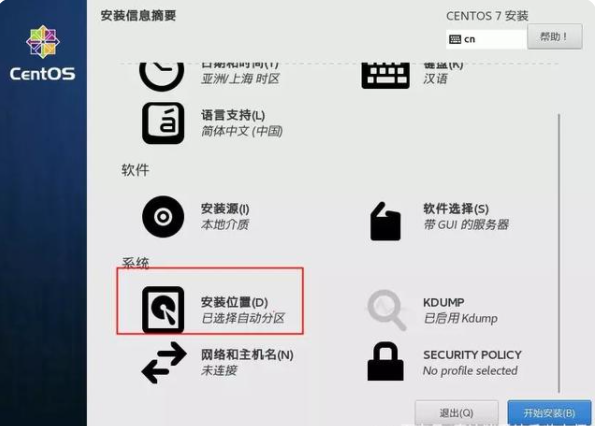
6、点击勾选自动配置分区。如果是要自定义分区的话,那就点选我要配置分区,然后点击完成。
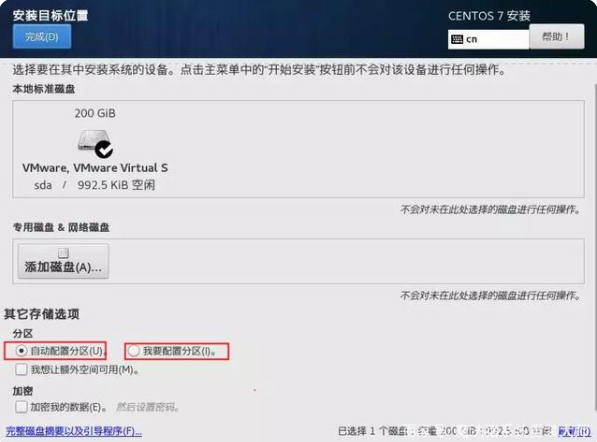
7、接着点击配置网络和主机名配置IP,开始安装。
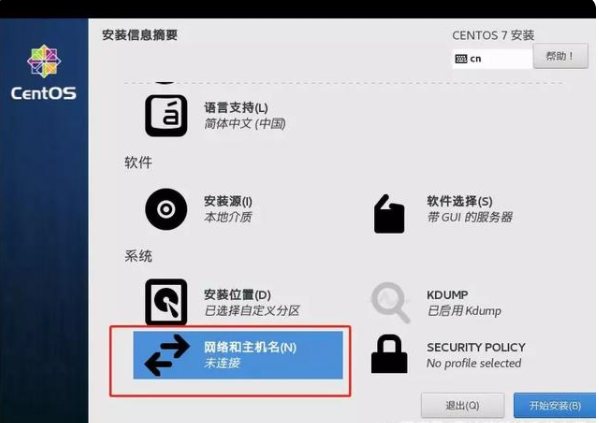
8、选择接通线路的网卡,点击配置。
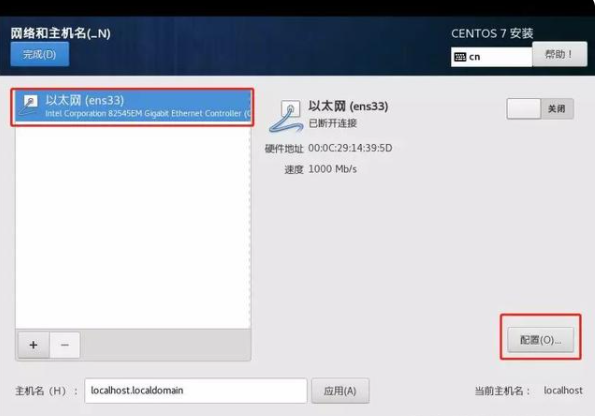
9、在常规选项界面下,勾选可用时自动连接到这个网络,以免重启后网卡不自动连接。
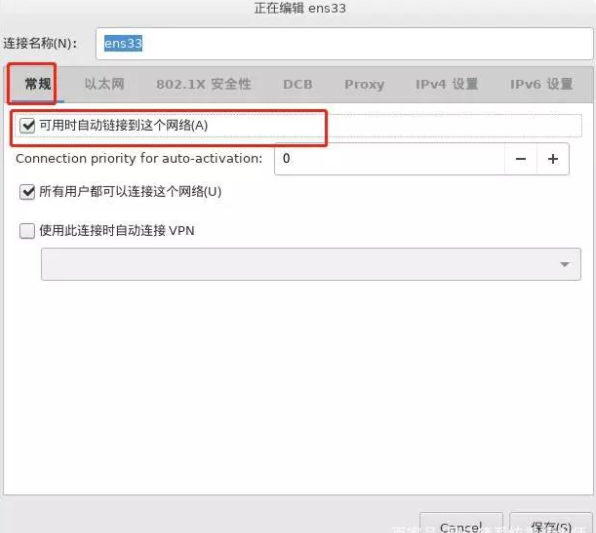
10、然后选择IPv4设置,点选手动连接,点击ADD添加一个IP。
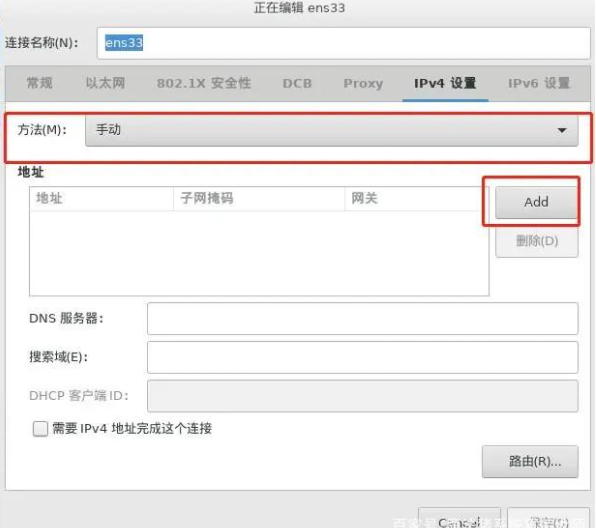
11、输入地址,子掩码,网关,然后填写dns服务器,完成后保存。
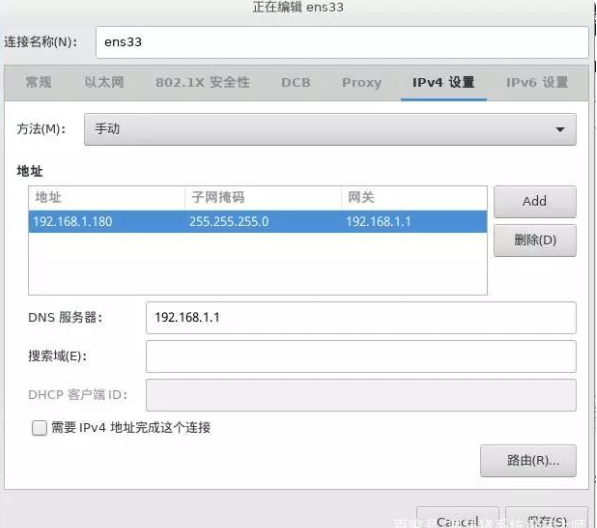
12、以上步骤配置好之后,我们再继续设置root密码。否则root用户不会被启用。
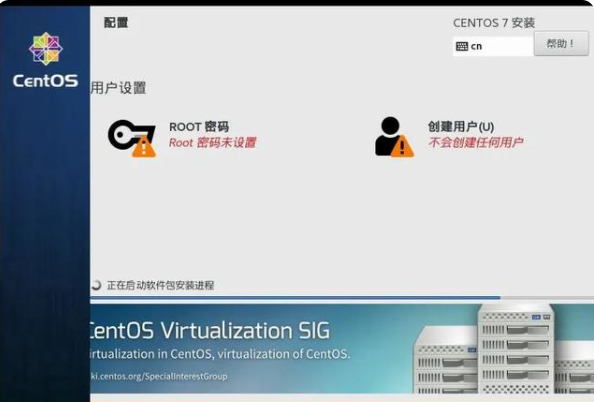
13、设置root密码完成就好,如密码过于简单,需要点击两次完成。
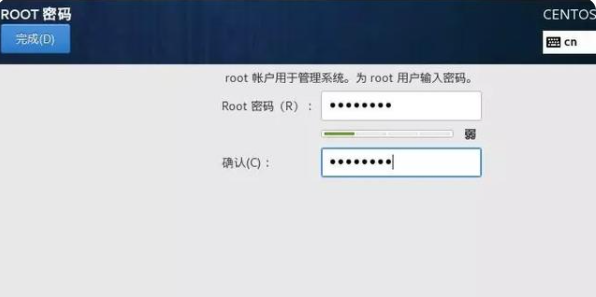
14、系统安装完成后,点击重启。
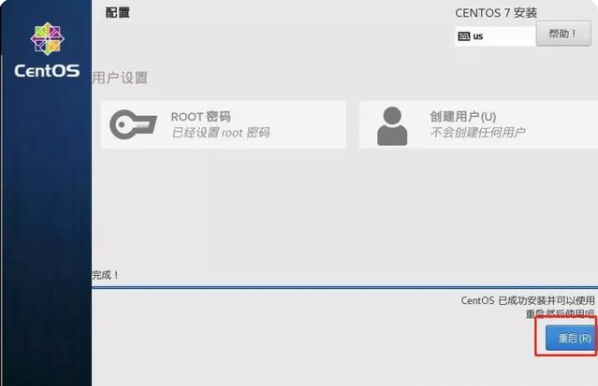
15、重启后开机,点击-未接受许可证。
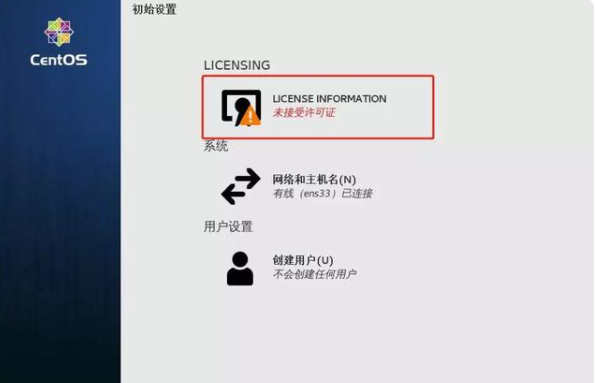
16、勾选“我同意许可协议”。
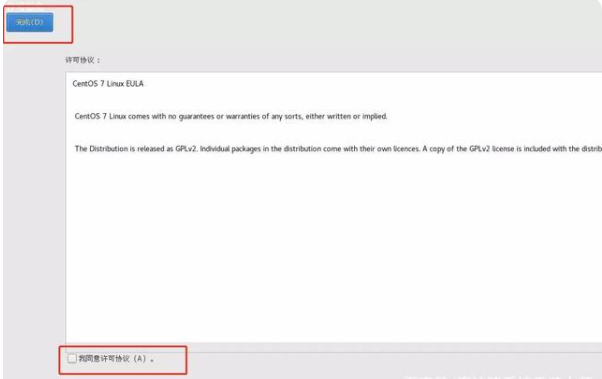
17、选择界面语言。
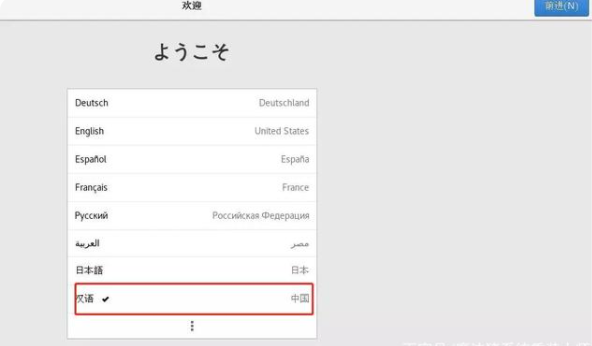
18、创建管理账号,密码有难度要求,要求大小写英文,数字,和特殊符号。创建完成后即可进入系统了,这样linux(CentOS)系统就安装完成了。
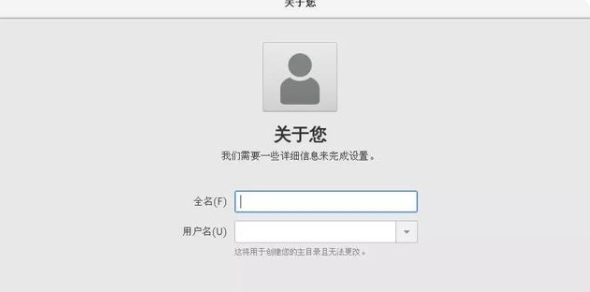
以上便是笔记本电脑linux系统安装的步骤教程,有需要的小伙伴可以参照教程操作。
今天关于《笔记本电脑linux系统安装的步骤教程》的内容介绍就到此结束,如果有什么疑问或者建议,可以在golang学习网公众号下多多回复交流;文中若有不正之处,也希望回复留言以告知!
-
501 收藏
-
501 收藏
-
501 收藏
-
501 收藏
-
501 收藏
-
132 收藏
-
247 收藏
-
366 收藏
-
334 收藏
-
291 收藏
-
228 收藏
-
449 收藏
-
157 收藏
-
326 收藏
-
500 收藏
-
215 收藏
-
487 收藏
-

- 前端进阶之JavaScript设计模式
- 设计模式是开发人员在软件开发过程中面临一般问题时的解决方案,代表了最佳的实践。本课程的主打内容包括JS常见设计模式以及具体应用场景,打造一站式知识长龙服务,适合有JS基础的同学学习。
- 立即学习 543次学习
-

- GO语言核心编程课程
- 本课程采用真实案例,全面具体可落地,从理论到实践,一步一步将GO核心编程技术、编程思想、底层实现融会贯通,使学习者贴近时代脉搏,做IT互联网时代的弄潮儿。
- 立即学习 516次学习
-

- 简单聊聊mysql8与网络通信
- 如有问题加微信:Le-studyg;在课程中,我们将首先介绍MySQL8的新特性,包括性能优化、安全增强、新数据类型等,帮助学生快速熟悉MySQL8的最新功能。接着,我们将深入解析MySQL的网络通信机制,包括协议、连接管理、数据传输等,让
- 立即学习 500次学习
-

- JavaScript正则表达式基础与实战
- 在任何一门编程语言中,正则表达式,都是一项重要的知识,它提供了高效的字符串匹配与捕获机制,可以极大的简化程序设计。
- 立即学习 487次学习
-

- 从零制作响应式网站—Grid布局
- 本系列教程将展示从零制作一个假想的网络科技公司官网,分为导航,轮播,关于我们,成功案例,服务流程,团队介绍,数据部分,公司动态,底部信息等内容区块。网站整体采用CSSGrid布局,支持响应式,有流畅过渡和展现动画。
- 立即学习 485次学习
